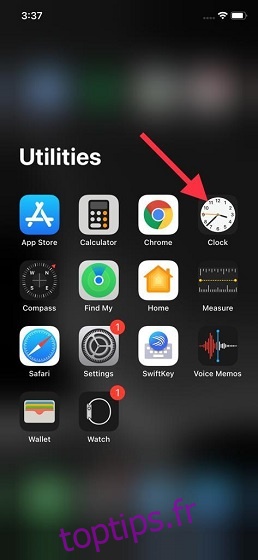Bien qu’Apple Music ait tout couvert pour être une application de streaming musical de premier ordre, il manque une minuterie de sommeil intégrée. En tant que personne qui aime s’endormir avec de la musique relaxante, je trouve perplexe l’absence d’une fonction de minuterie de sommeil native dans Apple Music. Mais inutile de s’inquiéter de l’absence de cette fonctionnalité, examinons comment vous pouvez définir une minuterie de mise en veille dans Apple Music sur iPhone, iPad, Android, Mac et même un PC Windows.
Table des matières
Définir une minuterie de mise en veille dans Apple Music (2022)
Devinez quoi, iOS est livré avec une minuterie de mise en veille très pratique qui fonctionne non seulement avec Apple Music, mais également avec d’autres applications de diffusion de musique, notamment Spotify et YouTube Music. L’application Horloge pour iPhone et iPad vous permet de régler la minuterie de sommeil souhaitée afin que vous puissiez vous endormir en écoutant votre musique préférée.
Bien que vous ne puissiez pas étiqueter l’application Horloge comme une minuterie de sommeil native pour Apple Music, elle comble facilement le vide. Cela signifie que vous n’aurez pas besoin d’installer une application tierce ou de dépenser de l’argent pour faire le travail. Qu’en est-il des autres appareils comme Mac, Windows et Android ? Eh bien, j’ai trouvé des solutions de contournement astucieuses qui vous permettent de définir une minuterie de mise en veille pour Apple Music sur ces appareils. Dans cet esprit, commençons!
Définir une minuterie de mise en veille pour Apple Music sur iPhone et iPad
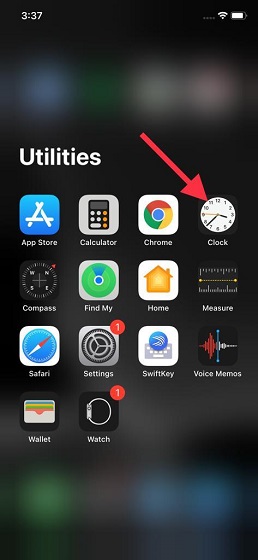
2. Maintenant, appuyez sur l’onglet Minuterie dans le coin inférieur droit de l’écran.
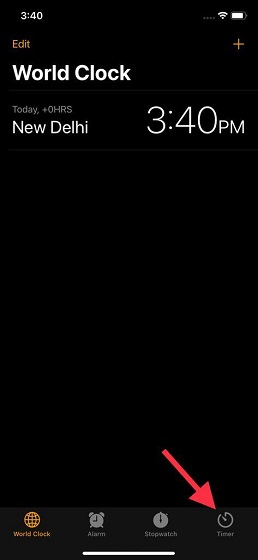
3. Ensuite, définissez la durée et sélectionnez l’option « Quand la minuterie se termine ».
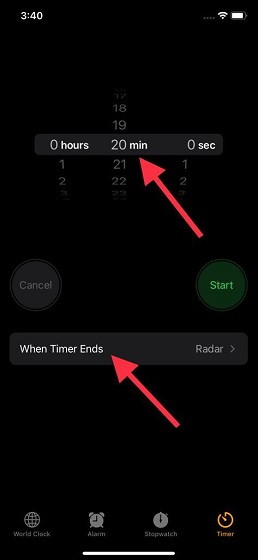
4. Faites défiler vers le bas et choisissez l’option « Arrêter de jouer ». Ensuite, appuyez sur Définir dans le coin supérieur droit.
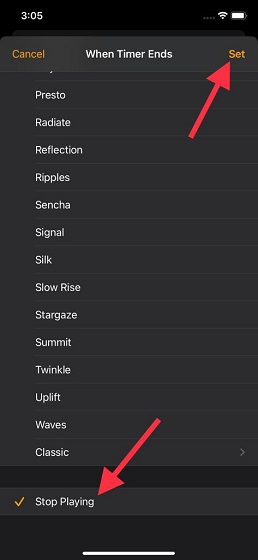
5. Appuyez sur Démarrer pour démarrer la minuterie de mise en veille. Maintenant, vous pouvez aller de l’avant et profiter de la musique, sachant qu’Apple Music arrêtera de jouer de la musique à l’heure stipulée.
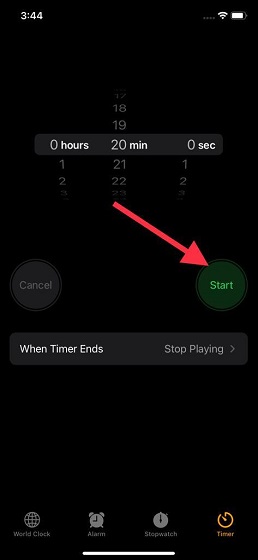
6. Notez que vous pouvez annuler/mettre en pause la minuterie de mise en veille à tout moment. Rendez-vous sur l’application Horloge -> Minuterie, et appuyez sur Annuler/Pause.
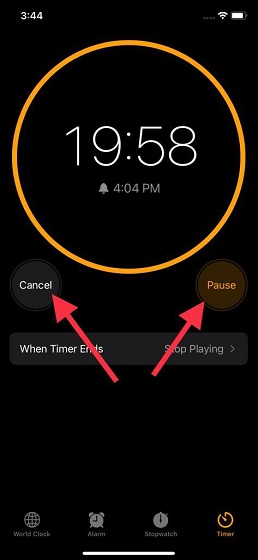
Définir la minuterie de sommeil sur Apple Music pour Android
Remarque : L’option permettant de définir une minuterie de mise en veille sur Apple Music est actuellement limitée à la version bêta de l’application. Nous avons testé la fonctionnalité dans la version bêta d’Apple Music 3.10. Cela dit, nous pourrions nous attendre à ce que la société apporte cette fonctionnalité au canal stable dans la prochaine mise à jour.
1. Ouvrez Apple Music sur votre téléphone Android et écoutez une chanson pour accéder à l’interface de lecture de musique. Lorsque vous êtes ici, appuyez sur le menu vertical à trois points dans le coin droit et choisissez « Mise en veille ».
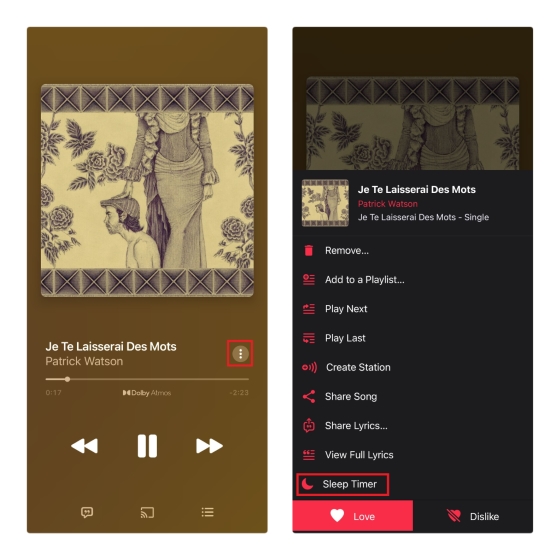
2. Lorsque vous sélectionnez « Sleep Timer » dans le menu contextuel, vous verrez les durées disponibles. Les options incluent 15 minutes, 30 minutes, 45 minutes, 1 heure et la fin de la chanson ou de l’album en cours. Choisissez la durée de la minuterie de sommeil souhaitée et vous êtes prêt. Apple Music arrêtera automatiquement la chanson après la période de temps prédéterminée.
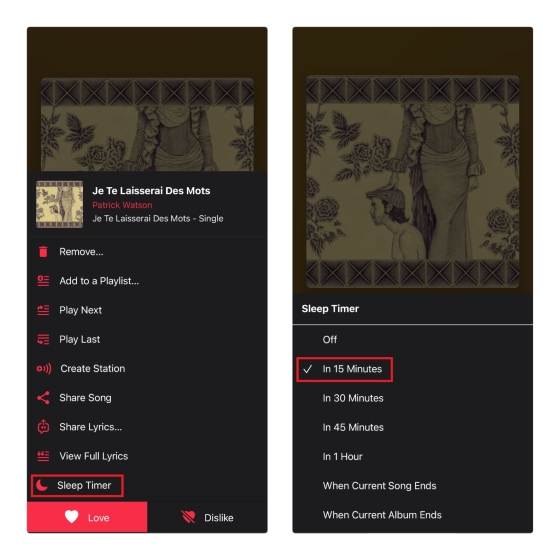
3. Pour désactiver la minuterie de mise en veille sur Apple Music, ouvrez l’interface de la minuterie de mise en veille (menu à trois points dans l’interface utilisateur en cours de lecture -> minuterie de mise en veille) et appuyez sur le compte à rebours. Lorsque vous voyez les options de la minuterie, sélectionnez « Off », et la musique continuera à jouer même après la minuterie de sommeil que vous avez précédemment définie.
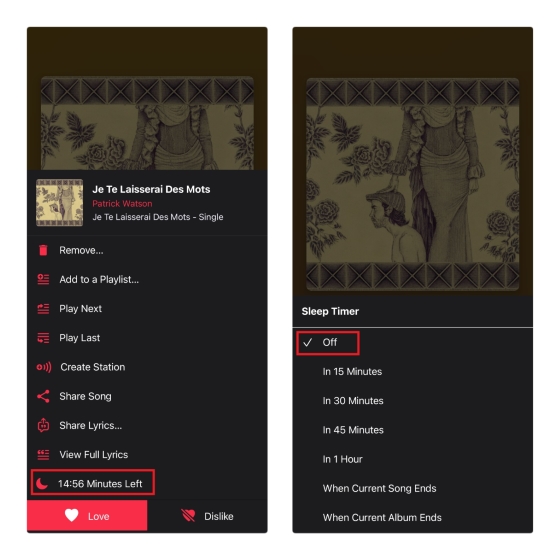
Définir une minuterie de mise en veille pour Apple Music sur Mac
1. Lancez les Préférences Système sur votre Mac et accédez aux paramètres « Batterie ».
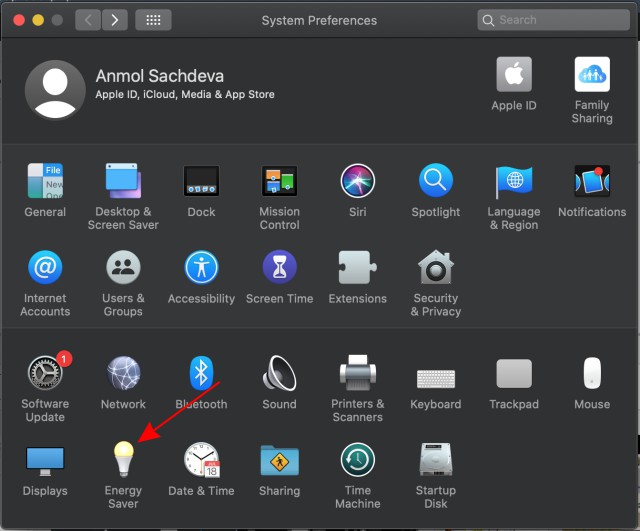
Remarque : Dans macOS Catalina et les versions antérieures, vous devrez choisir Économiseur d’énergie. J’utilise macOS Catalina, je dois donc accéder aux paramètres « Économie d’énergie ».
2. Ensuite, sélectionnez Planifier.
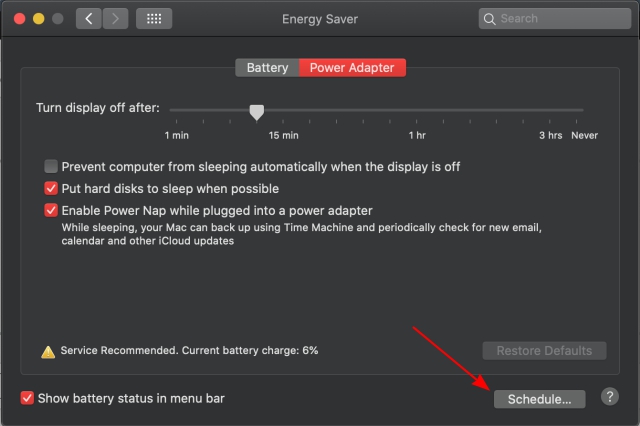
3. Ensuite, cochez la case à gauche de Sommeil. Ensuite, définissez la durée préférée. À la fin, assurez-vous de cliquer sur OK pour confirmer.
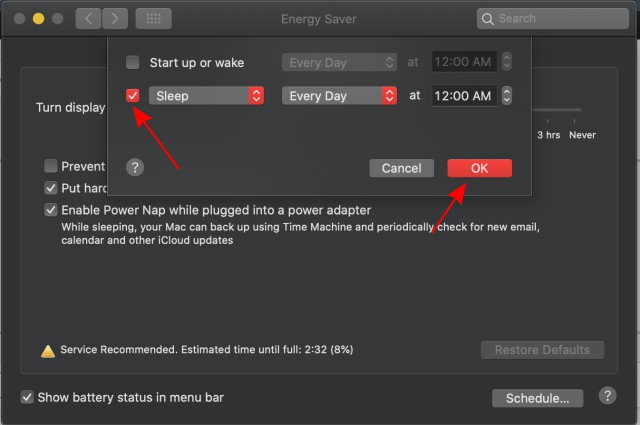
Définir une minuterie de mise en veille pour Apple Music sous Windows
La configuration d’une minuterie de mise en veille pour Apple Music sous Windows est tout aussi simple. Tout ce que vous avez à faire est de vous rendre dans Paramètres -> Système -> Alimentation et veille -> Veille. Ensuite, définissez la durée et vous êtes prêt à partir.
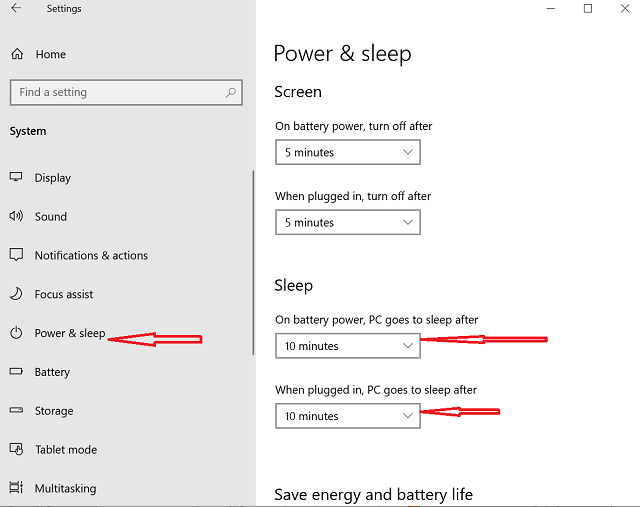
Écoutez vos morceaux préférés au lit avec une minuterie de sommeil pour Apple Music
Alors c’est tout! Maintenant que vous savez comment régler une minuterie de mise en veille pour Apple Music, allez-y et profitez-en pour vous endormir en toute tranquillité. Vous pouvez rattraper toutes vos chansons préférées sans avoir à vous soucier de la musique qui joue dans vos oreilles toute la nuit. Bien que j’attende avec impatience l’arrivée d’une minuterie de veille intégrée pour l’application Apple Music, ces solutions de contournement sont très fiables. Les avez-vous trouvés utiles ? Assurez-vous de partager vos deux cents dans les commentaires ci-dessous.